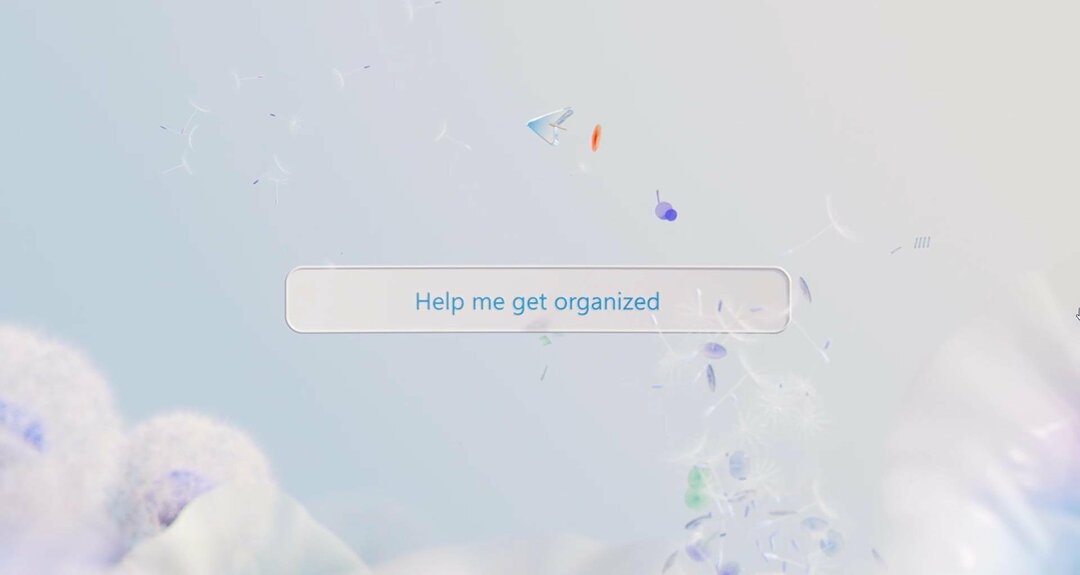이 오류를 해결하려면 Microsoft OneDrive를 다시 설치하세요.
- OneDrive가 동기화 작업을 수행하는 경우 파일 작업을 수행하려고 하면 0x8007018b 오류가 발생할 수 있습니다.
- 재설정을 수행하면 OneDrive의 오류를 수정하는 데 도움이 될 수 있습니다.
- 다른 모든 단계에서 오류를 수정하지 못한 경우에만 앱 재설치를 고려해야 합니다.
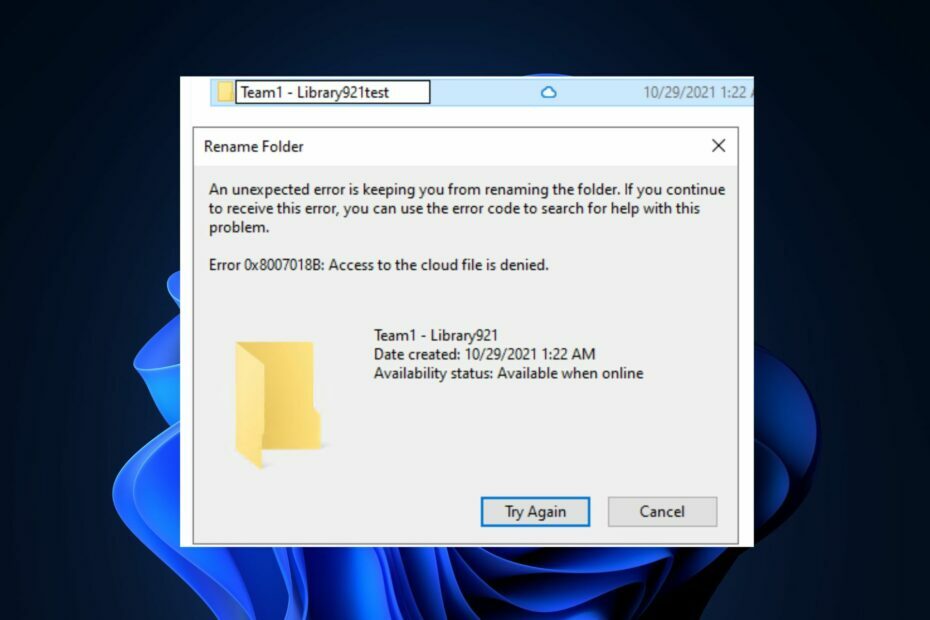
엑스다운로드 파일을 클릭하여 설치
- DriverFix 다운로드 (확인된 다운로드 파일).
- 딸깍 하는 소리 스캔 시작 문제가 있는 모든 드라이버를 찾습니다.
- 딸깍 하는 소리 드라이버 업데이트 새 버전을 얻고 시스템 오작동을 방지합니다.
- DriverFix가 다운로드되었습니다. 0 이번 달 독자 여러분.
원드라이브 사용자가 파일을 클라우드에 동기화할 수 있습니다. 사용자가 파일을 이동하거나 삭제하려고 시도할 수 있습니다. OneDrive는 동기화 중에 사용자가 파일 작업을 수행하지 못하도록 하므로 오류가 발생합니다.
OneDrive에서 0x8007018b 오류 코드가 발생하는 경우 이 문서에서는 오류의 원인에 대해 간략하게 설명하고 문제를 해결하는 데 도움이 되는 단계를 제공합니다.
- 0x8007018b 오류 코드의 원인은 무엇입니까?
- OneDrive에서 0x8007018b 오류 코드를 수정하려면 어떻게 해야 하나요?
- 1. OneDrive 재설정
- 2. OneDrive 재설치
0x8007018b 오류 코드의 원인은 무엇입니까?
다음은 0x8007018b 오류 코드의 가장 일반적인 원인 중 일부입니다.
- 동기화 진행 중 - 대부분의 경우 사용자는 동기화 중에 삭제, 이름 바꾸기 또는 이동과 같은 파일 작업을 시도하면 0x8007018b 오류를 트리거합니다.
- 잘못된 애플리케이션 – OneDrive 앱에 결함이 있거나 손상된 파일, 0x8007018b와 같은 동기화 오류를 유발할 수 있습니다.
OneDrive에서 0x8007018b 오류 코드를 수정하려면 어떻게 해야 하나요?
먼저 다음 확인 사항을 적용하십시오.
- 동기화가 완료될 때까지 기다리기 – OneDrive가 동기화 프로세스를 완료하면 0x8007018b 오류 코드를 트리거하지 않고 이름 바꾸기 또는 파일 제거와 같은 작업을 시도할 수 있습니다.
다음은 OneDrive에서 0x8007018b 오류를 수정할 수 있는 몇 가지 방법입니다.
1. OneDrive 재설정
- 누르세요 윈도우 키 + 아르 자형 대화 상자를 열려면 다음 명령을 복사하여 붙여넣고 입력하다:
%localappdata%\Microsoft\OneDrive\onedrive.exe /재설정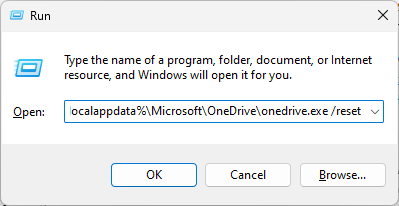
- 몇 분 후 다시 시작 원드라이브 바탕 화면 아이콘을 클릭하여.
- OneDrive가 시작되지 않으면 다음 명령을 복사하여 붙여넣습니다. 달리다 대화 상자:
%localappdata%\Microsoft\OneDrive\onedrive.exe - 앱을 열고 0x8007018b가 해결되었는지 확인합니다.
OneDrive 앱을 재설정하면 사용자가 만든 모든 설정 및 구성이 삭제되고 앱을 기본 상태로 복원. 잘못된 OneDrive 구성으로 인해 0x8007018b 오류가 발생한 경우 앱을 재설정하면 오류를 수정하는 데 도움이 됩니다.
- WD SES 장치 USB: 장치 드라이버를 찾을 수 없음 [수정]
- ChatGPT에서 플러그인 서비스와 통신 오류 [Fix]
- 워드패드가 열리지 않습니까? 문제를 해결하는 4가지 방법
2. OneDrive 재설치
- 누르세요 윈도우 키 + 나 를 열려면 설정 앱.
- 클릭 앱 그리고 선택 설치된 앱.
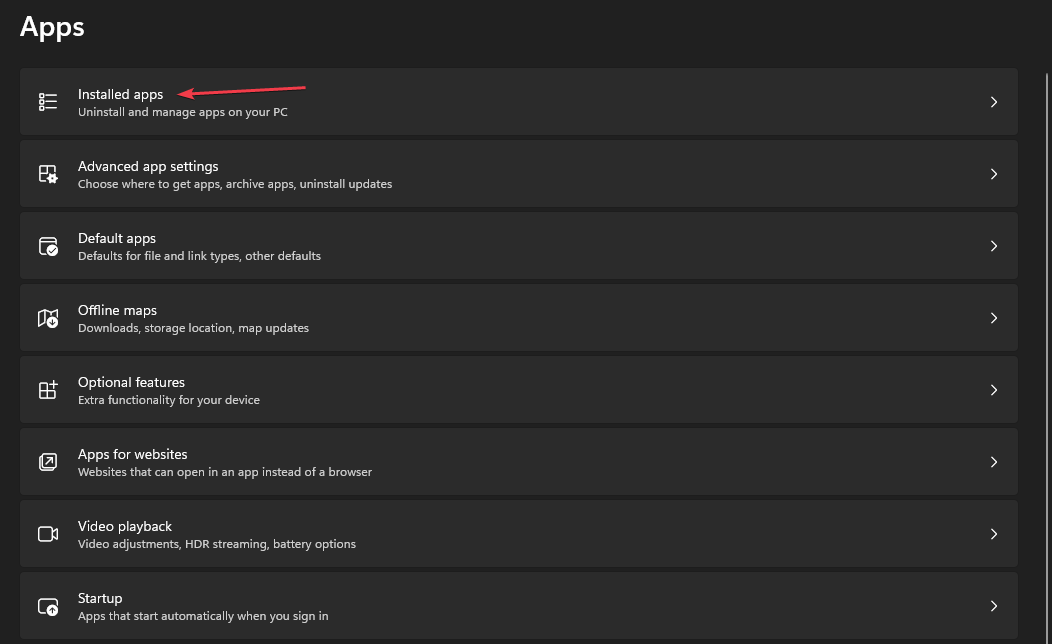
- 오른쪽 창의 검색 표시줄을 클릭하고 다음을 입력합니다. 원드라이브. 검색 결과에 표시된 옵션을 선택하고 클릭 제거.
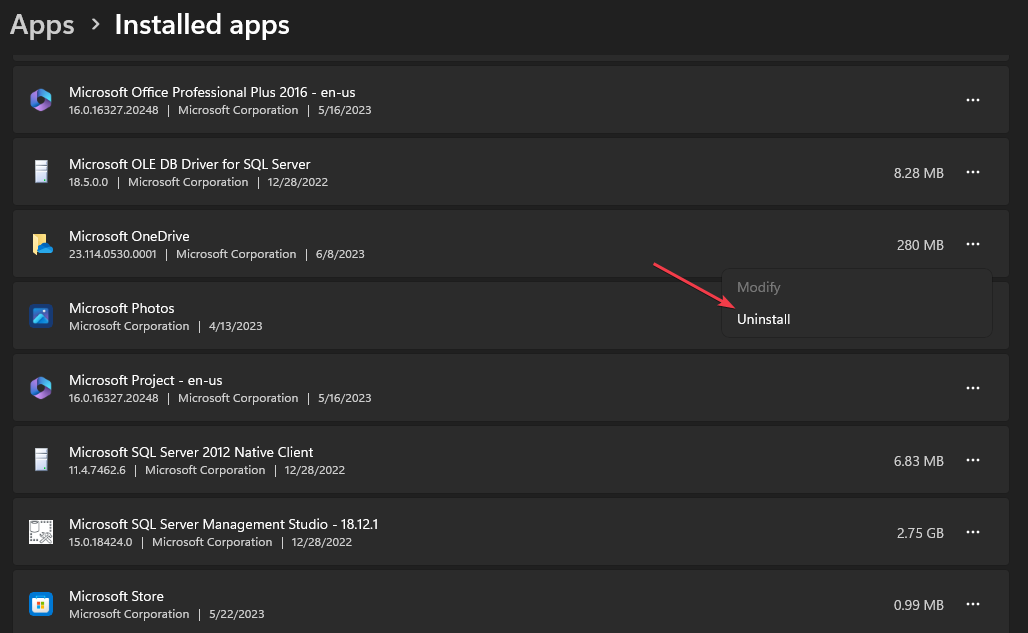
- 제거가 완료되면 설정 앱을 닫습니다.
- 브라우저를 실행하고 다음으로 이동합니다. OneDrive 웹페이지을 클릭하고 다운로드.
- 더블 클릭 인스톨러 다운로드가 완료되면 화면의 지시에 따라 OneDrive 설치를 완료합니다.
- 앱을 성공적으로 설치한 후 OneDrive를 시작하여 오류가 수정되었는지 확인합니다.
만약 OneDrive 앱이 손상되었습니다, 여러 작동 오류가 발생할 수 있습니다. 그러나 앱을 재설치하면 이전 앱 데이터가 모두 삭제되고 기본 상태로 복원됩니다.
OneDrive 오류는 Windows 사용자에게 일반적입니다. 오류 수정도 매우 간단하고 간단합니다. 이 문서에 설명된 단계에 따라 0x8007018b 오류를 수정할 수 있습니다.
이 가이드와 관련하여 의견 섹션에 질문과 제안이 있으면 자유롭게 남겨주세요.
여전히 문제가 있습니까? 이 도구로 문제를 해결하세요.
후원
일부 드라이버 관련 문제는 전용 도구를 사용하여 더 빠르게 해결할 수 있습니다. 여전히 드라이버에 문제가 있는 경우 다운로드하십시오. DriverFix 클릭 몇 번으로 시작하고 실행할 수 있습니다. 그 후에는 모든 오류를 즉시 인계하고 수정하도록 하십시오!